Как да присвоите кръстосано картонен курсор в AutoCAD

- 4610
- 1265
- Allan Weber
Един от основните проблеми при среща с програмата е целта на кръстосания курсор в графичното поле AutoCAD и това се дължи на факта, че това е най -важният елемент от програмния интерфейс за работа с 3D обекти, което позволява Вие да извършите висока точност за рисуване, разпределение, редактиране и други подобни действия.

Ръководството за това как да присвоите кръстосан курсор в графично поле е просто.
Всъщност тя е зададена по подразбиране, веднага, когато програмата се отвори от курсора, обичайният кръстосано място "+" и нищо друго не се изисква за инсталиране.
Можете да конфигурирате външния му вид:
- Отворете секцията "Параметри" Автокада или щракнете с десния бутон на мишката и изберете "Настройки".
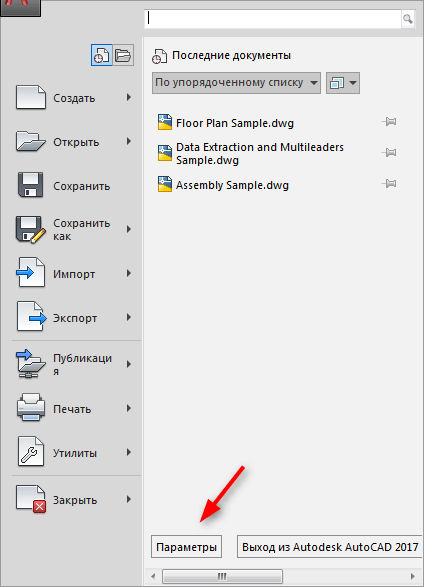
- Отидете в раздела "Избор" и задайте необходимия размер на зрението, преместете плъзгача.
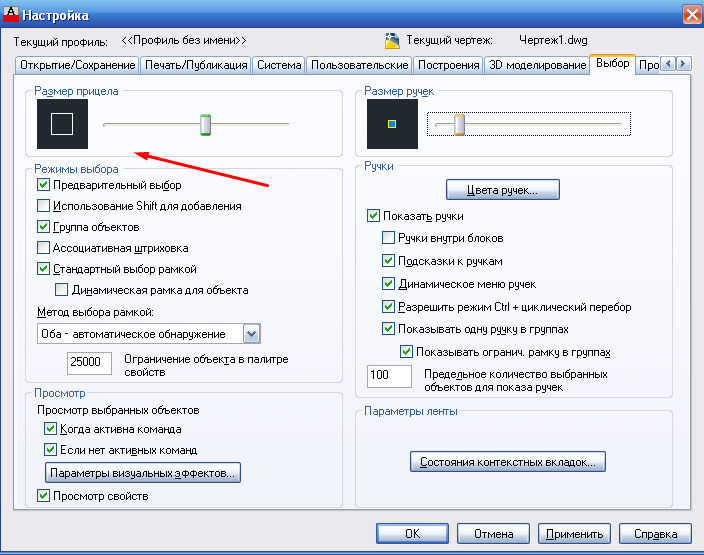
- В зависимост от версията на софтуера в същия раздел „Избор на режими“ в дъното, ще има ред от „цвят на селекцията“, в противен случай отидете в раздела „Екран“ и щракнете върху бутона „Цвят“.
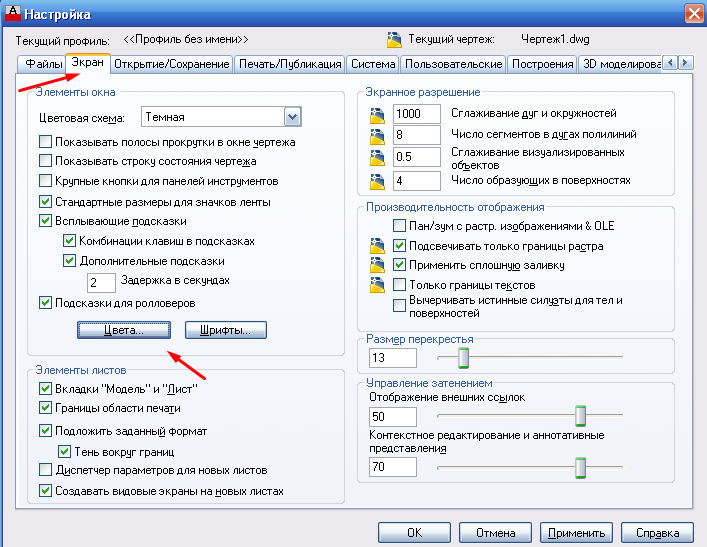
- В същия раздел можете да промените размера на кръстопът или да използвате променливата "cursorsize".
- В колоната контекст изберете типа на работната зона, в следващата колона „Интерпретиране на елементи“ Изберете Crossier.
- След това изберете желания цвят и щракнете върху „Приемете“.
За да се промени дисплея, е необходимо да се премине в друг контекст на работната зона (графично поле), например „3D проекция“, която отваря голям брой възможности за конфигуриране на външния дизайн.
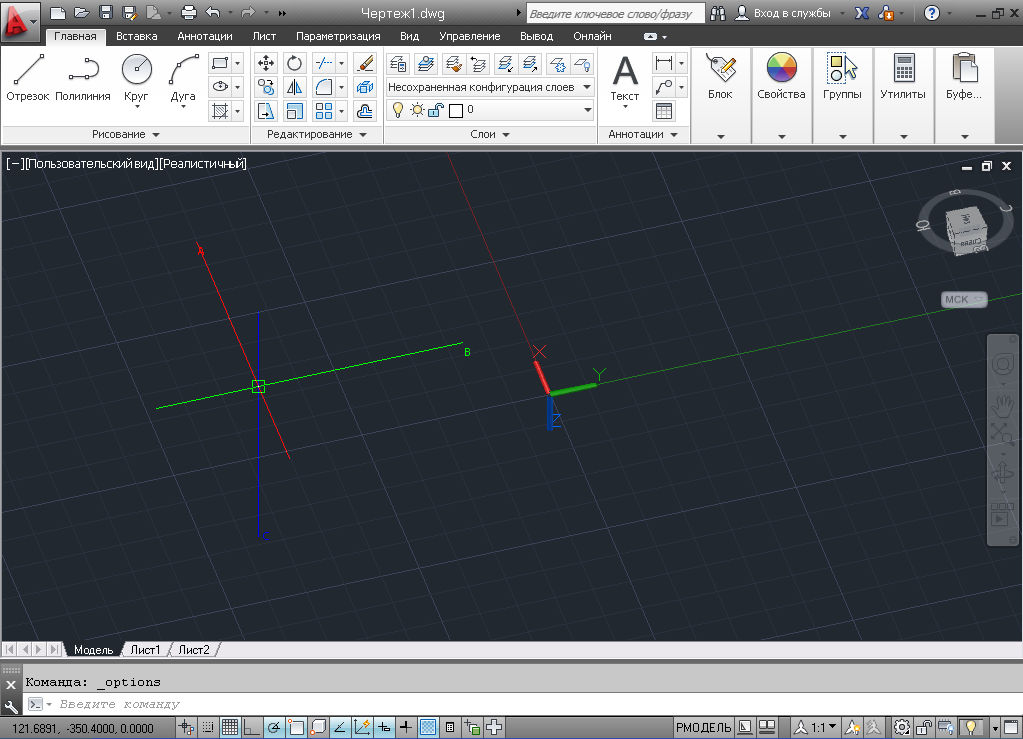
Вижда се, че появата на курсора вече е различен от предишния, конфигурациите на външния вид и добавянето на осите се извършват съгласно същия принцип, които бяха описани по -горе:
- В настройките в раздела 3D модел обърнете внимание на блока 3D Crossroads.
- 3 реда бяха снабдени с избор:
- „Покажи оста Z в кръстопът“;
- „OSES етикети в стандартния кръстопът“;
- "Покажете етикетите на динамичния PSK".
- Линията "Етикети на кръстопът" ви позволява да инсталирате предлаганите марки "x/y/z" и "n/e/z" или да инсталирате потребител.
- Отидете в раздела „Екран“, за да промените сянката, но в прозореца „Цветна гама на прозореца„ Изберете “3D паралелна проекция“ или „3D обещаваща проекция“.
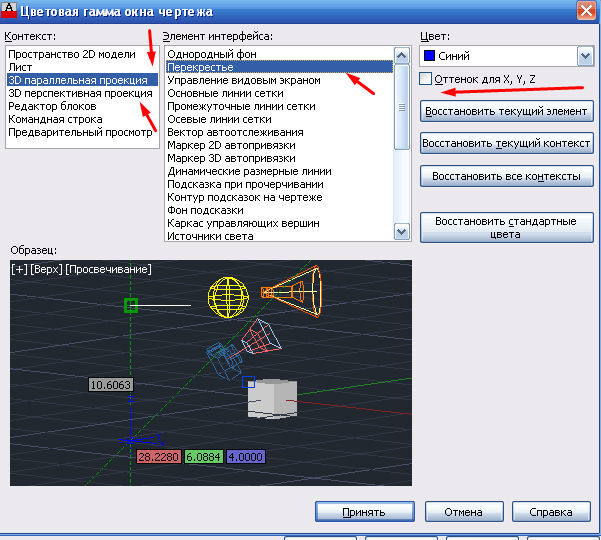
- Ако не инсталирате отметка в реда "Shade for X, Y, Z", цветът на курсора ще бъде един за зрението и за осите.
- Остава да посочи основния цвят на зрението, тъй като осите ще бъдат присвоени автоматично.
Какво да правя, ако мишката изчезне
Такъв проблем е доста актуален и основната причина за нейното възникване е използването на непарантирани видеокарти.
За да решите, опитайте да приложите следните действия:
- Проверете значимостта на драйверите на видеокартите.
- В AutoCAD използвайте екипа на Grafnaster, след това изберете „Ръчни настройки“ и „Изключване на ускорението на каретата“.
- Опитайте изключете „ViewCube“ и „Автоматично запазване“.
- Изключете темата "Aero".
За да върнете курсора:
- Променете визуалните стилове.
- Поставете мишката в секцията „Средства за контрол на екрана за изглед“.
- Затворете програмата и отворете рисунката отново.
- Променете цвета на кръстовете.
- Брояч между раздели.
Полезни команди и променливи
- "Signpsk" - контролира външния вид, външния вид и поставянето на знака на PSK;
- "Showplifers" - показване на скрита палитра;
- „Работно пространство“ - за създаването, промените, запазването на работното пространство;
- "RPPPPRAMAMEMENTS" и "RPSOSUST" - Създаването на параметрите на работното пространство и неговото запазване;
- "Cursorbadge" - Настройване на отражението на иконите;
- "Cursortype" - Тип дефиниция за обозначаване на устройства;
- "Dimpickbox" - установяването (в пиксели) с размера на зрението;
- „Wsautosave“ - когато преходът към друго работно пространство запазва промени в предишния;
- "Ucsicon" - регулира видимостта на иконата PSK.
Както се вижда от всичко описано, програмата AutoCAD предлага много опции и възможности за редактиране на инструменти, а курсорът е един от най -важните инструменти. Всеки ще може да конфигурира външния вид, размера, броя на осите и други параметри на дисплея за себе си.
- « Няколко съвета от прости до трудни при опити за съживяване на дискода на PS2 при четене на дискове
- Безжични зарядни устройства за функции на iPhone по избор и най -добрите модели »

